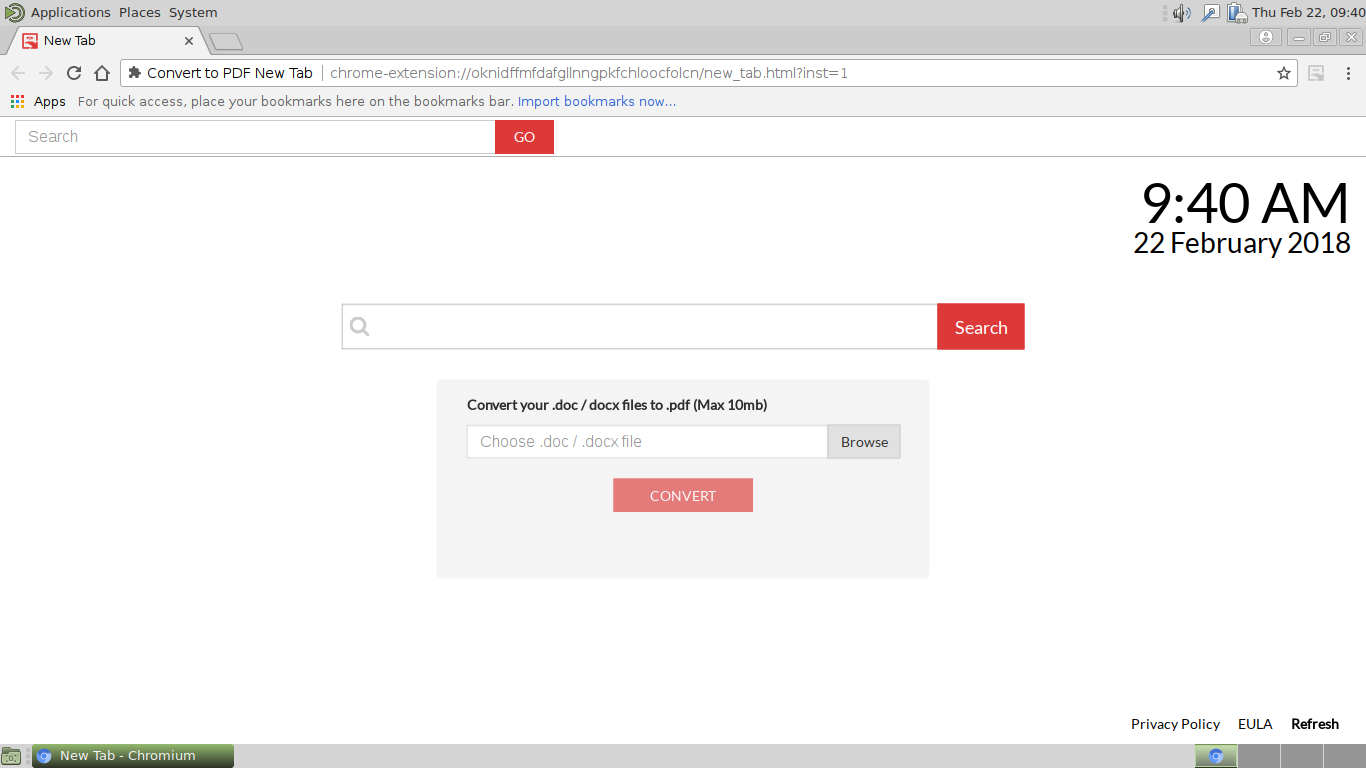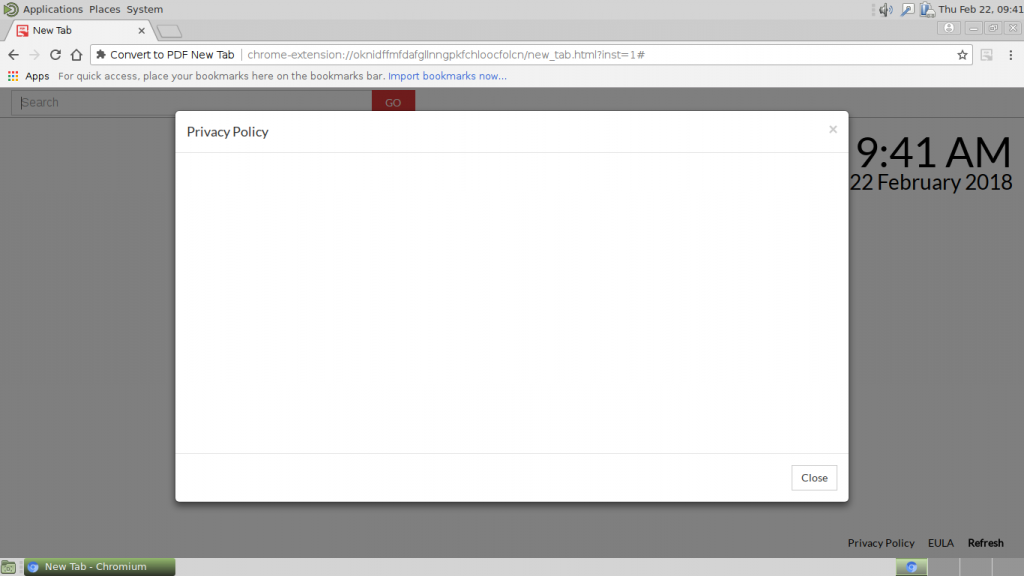In questo articolo vi aiuterà a rimuovere Convertire in PDF Nuova scheda completamente. Seguire le istruzioni di rimozione del browser hijacker, alla fine di questo articolo.
Il Convertire in PDF Nuova scheda di reindirizzamento è un dirottatore del browser di recente scoperta che pone come un plugin per browser legittima. Al momento non è una campagna diffusa in corso che infetta gli utenti con codice di monitoraggio e modifica tutti i browser Web più diffusi. Si tratta di un fatto gravissimo privacy e la sicurezza di rischio che dovrebbe essere rimosso al più presto.

Sommario minaccia
| Nome | Convertire in PDF Nuova scheda |
| Tipo | Dirottatore del browser, PUP |
| breve descrizione | Questo è un tipico dirottatore del browser che ha lo scopo di infettare i browser web e reindirizzare le vittime verso un sito di malware. |
| Sintomi | impostazioni del browser Web tipici sono cambiati tra cui la home page, motore di ricerca e la nuova pagina linguette. |
| Metodo di distribuzione | Installazioni freeware, pacchetti in bundle |
| Detection Tool |
Verifica se il tuo sistema è stato interessato da malware
Scarica
Strumento di rimozione malware
|
| Esperienza utente | Iscriviti alla nostra Forum per discutere Converti in PDF Nuova scheda. |

Convertire in PDF Nuova scheda di reindirizzamento - metodi di distribuzione
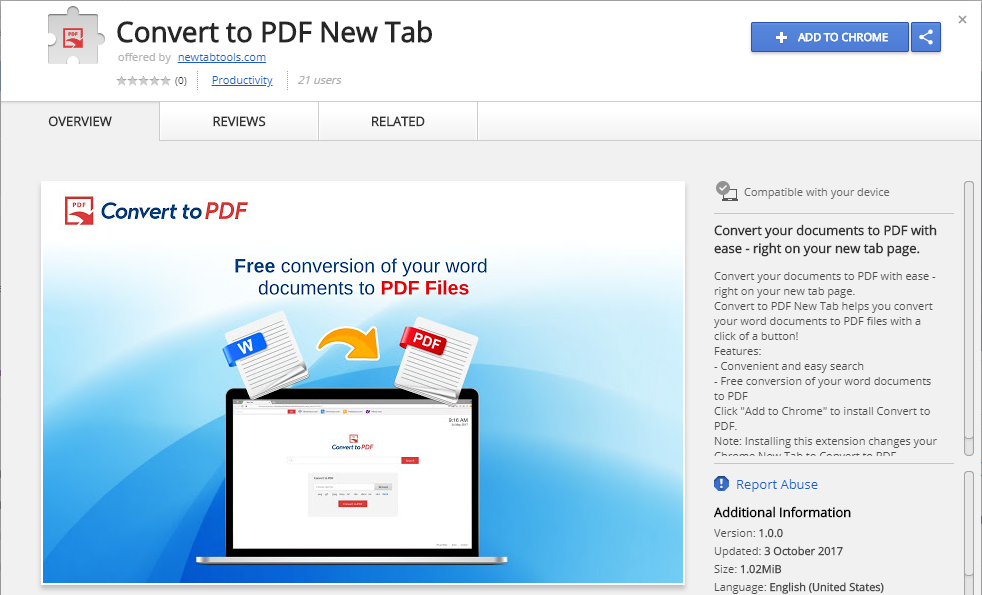
Il Converti in PDF Nuova scheda redirect può essere distribuito utilizzando le tattiche più popolari. Al momento il più efficace sembra essere le voci di malware nei repository di plugin dei browser Web più diffusi. I criminali utilizzano le credenziali false e recensioni degli utenti, al fine di diffondere la minaccia attraverso le voci che promettono funzionalità o funzioni avanzate aggiunti. L'istanza dirottatore di Google Chrome è quotata al Chrome Web Store con la seguente descrizione:
Convertire i documenti in PDF con facilità – direttamente sul tuo pagina Nuova scheda.
Convertire in PDF Nuova scheda consente di convertire i vostri documenti Word in file PDF con un clic di un pulsante!
Caratteristiche:
– Ricerca conveniente e facile
– la conversione gratuita dei vostri documenti Word in PDF
Fare clic “Aggiungi a Chrome” installare Converti in PDF.
Nota: L'installazione di questa estensione ti cambia la nuova scheda di Chrome da convertire in PDF.
Un altro meccanismo prevede l'utilizzo di messaggi e-mail utilizzando strategie di social engineering. Gli hacker utilizzano trucchi di ingegneria sociale al fine di manipolare le vittime a interagire con l'elemento di malware. Ci sono due metodi principali che vengono utilizzati per diffondere il Converti in PDF Nuova scheda reindirizzare il codice:
- Collegamenti ipertestuali - I criminali possono inserire collegamenti ipertestuali che portano ai campioni di malware ospitati su siti pirata a controllo.
- file allegati - In questo caso i criminali fascio i file malware direttamente ai messaggi di posta elettronica. Le vittime vengono attirati a interagire con i file, rendendo i file sembrano dati di interesse dell'utente.
In relazione a queste tattiche possono incorporare il codice malware nel installatori di software infetti. Sono fatti prendendo i file di installazione legittimi dai rivenditori ufficiali e li integra con il codice di reindirizzamento. L'altro metodo utilizzato dal Converti in PDF Nuova scheda di reindirizzamento è l'uso di documenti infetti. Di solito pongono come file di interesse dell'utente: presentazioni, documenti di testo o fogli di calcolo ricchi. Non appena vengono aperte una richiesta di notifica appare che chiede le vittime per abilitare gli script incorporati (macro). Una volta fatto questo il codice malware viene scaricato da un sito remoto ed eseguito sui computer delle vittime.
I criminali possono anche utilizzare browser hijacker che sono plugin del browser maligni con l'obiettivo principale di reindirizzare le vittime verso un sito di hacker controllato. Di norma, modificare le impostazioni predefinite (home page, nuova pagina schede e dei motori di ricerca) e in grado di dirottare le informazioni sensibili. Durante il codice del virus infezione iniziale e il Converti in PDF Nuova scheda reindirizzare il malware può essere inserito.

Convertire in PDF Nuova scheda - Informazioni Tecniche
Ai primi segni di infezione delle vittime noteranno che importanti impostazioni saranno modificate. Ciò include la home page predefinita, motore di ricerca e nuova pagina schede. Questo viene fatto al fine di reindirizzare le vittime ad una pagina di hacker controllato. Il fatto pericoloso è che nella maggior parte dei casi il codice viene reso compatibile con i browser più diffusi: Mozilla Firefox, Google Chrome, Internet Explorer, Safari, Opera e Microsoft Edge.
Mentre le infezioni provengono dai browser controllori hacker può dirottare tutti i dati memorizzati in essi: biscotti, storia, segnalibri, Preferenze, Credenziali dell'account, i dati dei moduli e le password.
Una volta che gli utenti vengono reindirizzati al sito verranno mostrati un sito dall'aspetto familiare. E 'la strategia degli hacker di impersonare ben noti servizi legittimi utilizzando un design simile:
- Data e ora - E mostra i dati e l'ora corrente.
- Motore di ricerca principale - Questo è l'elemento interattivo principale della pagina.
- Barra dei menu in basso - Questo contiene i link ai documenti di servizio (informativa sulla privacy e l'EULA).
Le vittime devono essere consapevoli che qualsiasi interazione con il Converti in PDF Nuova Tabw sarà registrato e tutte le azioni saranno segnalati agli operatori degli hacker. Questo viene fatto attraverso l'integrazione di tutti i tipi di tecnologia di tracciamento, come cookie e beacon web non appena il sito è aperto per la prima volta. Tutte le query immesse nel motore di ricerca può visualizzare siti falsi o sponsorizzati. Tali siti sono anche un metodo comune di diffusione di malware alle vittime designate.

Convertire in PDF Nuova scheda di reindirizzamento - Privacy Policy
Il Converti in PDF Nuova scheda reindirizzamento elenca una politica sulla privacy vuoto che non dà dettagli su chi possiede in realtà e gestisce il dirottatore. Senza alcuna chiara indicazione circa l'uso dei dati si presume che le politiche standard sono a tutti gli effetti. Di conseguenza, i criminali sono liberi di raccogliere una grande sottoinsieme di dati e inserirlo nel database che sono poi venduti alle parti interessate, come le agenzie di marketing.
Il Converti in PDF Nuovo reindirizzamento Tab può essere programmato per estrarre due tipi principali di informazioni:
- dati anonimi - Questo tipo di informazioni consiste solitamente di dati relativi ai componenti hardware disponibili e valori del sistema operativo.
- i dati personali - Questi dati possono esporre direttamente l'identità della vittima con l'estrazione di corde legate al loro nome, indirizzo, numero di telefono, posizione, interessi e anche le password.
Inoltre gli script web possono raccogliere informazioni supplementari aggiuntivo dal browser che include quanto segue:
- URL visitati e siti web
- Le query di ricerca
- Query di ricerca sulle pagine web visitate
- Tipo di sistema operativo
- protocollo Internet (IP) indirizzo
- Il nome di dominio del provider di servizi Internet corrente (ISP)

Rimuovere Converti in PDF Nuova scheda di reindirizzamento in modo efficiente
Rimuovere Convertire in PDF Nuova scheda manualmente dal computer, seguire le istruzioni passo-passo le istruzioni di rimozione fornite sotto. Nel caso in cui la rimozione manuale non sbarazzarsi del reindirizzamento dirottatore ei suoi file completamente, si dovrebbe cercare e rimuovere eventuali avanzi con uno strumento anti-malware avanzato. Tale programma può proteggere il computer in futuro.
- Windows
- Mac OS X
- Google Chrome
- Mozilla Firefox
- Microsoft Edge
- Safari
- Internet Explorer
- Interrompi i popup push
Come rimuovere Converti in PDF Nuova scheda da Windows.
Passo 1: Scansione per Converti in PDF Nuova scheda con lo strumento SpyHunter Anti-Malware



Passo 2: Avvia il PC in modalità provvisoria





Passo 3: Disinstallare Converti in PDF Nuova scheda e relativo software da Windows
Passaggi di disinstallazione per Windows 11



Passaggi di disinstallazione per Windows 10 e versioni precedenti
Ecco un metodo in pochi semplici passi che dovrebbero essere in grado di disinstallare maggior parte dei programmi. Non importa se si utilizza Windows 10, 8, 7, Vista o XP, quei passi otterrà il lavoro fatto. Trascinando il programma o la relativa cartella nel cestino può essere un molto cattiva decisione. Se lo fai, frammenti di programma vengono lasciati, e che possono portare al lavoro instabile del PC, errori con le associazioni di tipo file e altre attività spiacevoli. Il modo corretto per ottenere un programma dal computer è di disinstallarlo. Per fare questo:


 Seguire le istruzioni di cui sopra e vi disinstallare correttamente maggior parte dei programmi.
Seguire le istruzioni di cui sopra e vi disinstallare correttamente maggior parte dei programmi.
Passo 4: Pulisci tutti i registri, Created by Convert to PDF New Tab on Your PC.
I registri di solito mirati di macchine Windows sono i seguenti:
- HKEY_LOCAL_MACHINE Software Microsoft Windows CurrentVersion Run
- HKEY_CURRENT_USER Software Microsoft Windows CurrentVersion Run
- HKEY_LOCAL_MACHINE Software Microsoft Windows CurrentVersion RunOnce
- HKEY_CURRENT_USER Software Microsoft Windows CurrentVersion RunOnce
È possibile accedere aprendo l'editor del registro di Windows e l'eliminazione di tutti i valori, creato da Converti in PDF Nuova scheda lì. Questo può accadere seguendo la procedura sotto:


 Mancia: Per trovare un valore virus creato, è possibile fare clic destro su di esso e fare clic su "Modificare" per vedere quale file è impostato per funzionare. Se questa è la posizione file del virus, rimuovere il valore.
Mancia: Per trovare un valore virus creato, è possibile fare clic destro su di esso e fare clic su "Modificare" per vedere quale file è impostato per funzionare. Se questa è la posizione file del virus, rimuovere il valore.
Video Removal Guide for Convert to PDF New Tab (Windows).
Sbarazzati di Converti in PDF Nuova scheda da Mac OS X.
Passo 1: Disinstallare Convertire in PDF Nuova scheda e rimuovere i file e gli oggetti correlati





Il Mac ti mostrerà un elenco di elementi che si avvia automaticamente quando si accede. Cercare eventuali applicazioni sospette identici o simili a convertire in PDF Nuova scheda. Controllare l'applicazione che si desidera interrompere l'esecuzione automatica e quindi selezionare sul Meno ("-") icona per nasconderlo.
- Vai a mirino.
- Nella barra di ricerca digitare il nome della app che si desidera rimuovere.
- Al di sopra della barra di ricerca cambiare i due menu a tendina per "File di sistema" e "Sono inclusi" in modo che è possibile vedere tutti i file associati con l'applicazione che si desidera rimuovere. Tenete a mente che alcuni dei file non possono essere correlati al app in modo da essere molto attenti che i file si elimina.
- Se tutti i file sono correlati, tenere il ⌘ + A per selezionare loro e poi li di auto "Trash".
Nel caso in cui non sia possibile rimuovere Converti in PDF Nuova scheda tramite Passo 1 sopra:
Nel caso in cui non è possibile trovare i file dei virus e gli oggetti nelle applicazioni o altri luoghi che abbiamo sopra riportati, si può cercare manualmente per loro nelle Biblioteche del Mac. Ma prima di fare questo, si prega di leggere il disclaimer qui sotto:



Puoi ripetere la stessa procedura con il seguente altro Biblioteca directory:
→ ~ / Library / LaunchAgents
/Library / LaunchDaemons
Mancia: ~ è lì apposta, perché porta a più LaunchAgents.
Passo 2: Scan for and remove Convert to PDF New Tab files from your Mac
Quando si trovano ad affrontare problemi sul vostro Mac come un risultato di script indesiderati e programmi come Converti in PDF Nuova scheda, il modo consigliato di eliminare la minaccia è quello di utilizzare un programma anti-malware. SpyHunter per Mac offre funzionalità di sicurezza avanzate insieme ad altri moduli che miglioreranno la sicurezza del tuo Mac e la proteggeranno in futuro.
Video Removal Guide for Convert to PDF New Tab (Mac)
Rimuovi Converti in PDF Nuova scheda da Google Chrome.
Passo 1: Avvia Google Chrome e apri il menu a discesa

Passo 2: Spostare il cursore sopra "Strumenti" e poi dal menu esteso scegliere "Estensioni"

Passo 3: Dal aperto "Estensioni" menu di individuare l'estensione indesiderata e fare clic sul suo "Rimuovere" pulsante.

Passo 4: Dopo l'estensione viene rimossa, riavviare Google Chrome chiudendo dal rosso "X" pulsante in alto a destra e iniziare di nuovo.
Cancella Converti in PDF Nuova scheda da Mozilla Firefox.
Passo 1: Avviare Mozilla Firefox. Aprire la finestra del menu:

Passo 2: Selezionare il "Componenti aggiuntivi" icona dal menu.

Passo 3: Selezionare l'estensione indesiderata e fare clic su "Rimuovere"

Passo 4: Dopo l'estensione viene rimossa, riavviare Mozilla Firefox chiudendo dal rosso "X" pulsante in alto a destra e iniziare di nuovo.
Disinstallare Converti in PDF Nuova scheda da Microsoft Edge.
Passo 1: Avviare il browser Edge.
Passo 2: Apri il menu a tendina facendo clic sull'icona nell'angolo in alto a destra.

Passo 3: Dal menu a discesa selezionare "Estensioni".

Passo 4: Scegli l'estensione dannosa sospetta che desideri rimuovere, quindi fai clic sull'icona a forma di ingranaggio.

Passo 5: Rimuovere l'estensione dannosa scorrendo verso il basso e quindi facendo clic su Disinstalla.

Rimuovi Converti in PDF Nuova scheda da Safari
Passo 1: Avvia l'app Safari.
Passo 2: Dopo avere posizionato il cursore del mouse nella parte superiore dello schermo, fai clic sul testo di Safari per aprire il suo menu a discesa.
Passo 3: Dal menu, clicca su "Preferenze".

Passo 4: Dopo di che, seleziona la scheda "Estensioni".

Passo 5: Fare clic una volta sulla estensione che si desidera rimuovere.
Passo 6: Fare clic su "Disinstalla".

Una finestra pop-up che chiede conferma per disinstallare l'estensione. Selezionare 'Uninstall' di nuovo, e il Converti in PDF Nuova scheda verrà eliminato.
Elimina Converti in PDF Nuova scheda da Internet Explorer.
Passo 1: Avviare Internet Explorer.
Passo 2: Fare clic sull'icona a forma di ingranaggio denominata "Strumenti" per aprire il menu a discesa e selezionare "Gestisci componenti aggiuntivi"

Passo 3: Nella finestra "Gestisci componenti aggiuntivi".

Passo 4: Seleziona l'estensione che desideri rimuovere, quindi fai clic su "Disabilita". Una finestra pop-up apparirà per informarvi che si sta per disattivare l'estensione selezionata, e alcuni altri componenti aggiuntivi potrebbero essere disattivate pure. Lasciare tutte le caselle selezionate, e fai clic su "Disabilita".

Passo 5: Dopo l'estensione indesiderato è stato rimosso, riavvia Internet Explorer chiudendolo dal pulsante rosso "X" situato nell'angolo in alto a destra e riavvialo.
Rimuovi le notifiche push dai tuoi browser
Disattiva le notifiche push da Google Chrome
Per disabilitare eventuali notifiche push dal browser Google Chrome, si prega di seguire i passi di seguito:
Passo 1: Vai a Impostazioni in Chrome.

Passo 2: In Impostazioni, selezionare “Impostazioni avanzate":

Passo 3: Fare clic su "Le impostazioni del contenuto":

Passo 4: Aperto "notifiche":

Passo 5: Fare clic sui tre punti e scegliere Blocca, Modificare o rimuovere le opzioni:

Rimuovere le notifiche push su Firefox
Passo 1: Vai a Opzioni di Firefox.

Passo 2: Vai alle impostazioni", digitare "notifiche" nella barra di ricerca e fare clic "Impostazioni":

Passo 3: Fai clic su "Rimuovi" su qualsiasi sito in cui desideri che le notifiche vengano eliminate e fai clic su "Salva modifiche"

Interrompi le notifiche push su Opera
Passo 1: In Opera, stampa ALT + P per andare su Impostazioni.

Passo 2: In Setting search, digitare "Contenuto" per accedere alle impostazioni del contenuto.

Passo 3: Notifiche aperte:

Passo 4: Fai lo stesso che hai fatto con Google Chrome (spiegato di seguito):

Elimina le notifiche push su Safari
Passo 1: Apri le preferenze di Safari.

Passo 2: Scegli il dominio da cui ti piacciono i push pop-up e passa a "Negare" da parte di "permettere".
Convert to PDF New Tab-FAQ
What Is Convert to PDF New Tab?
The Convert to PDF New Tab threat is adware or virus redirect del browser.
Potrebbe rallentare notevolmente il computer e visualizzare annunci pubblicitari. L'idea principale è che le tue informazioni vengano probabilmente rubate o che più annunci vengano visualizzati sul tuo dispositivo.
I creatori di tali app indesiderate lavorano con schemi pay-per-click per fare in modo che il tuo computer visiti siti Web rischiosi o diversi tipi che potrebbero generare loro fondi. Questo è il motivo per cui non si preoccupano nemmeno dei tipi di siti Web visualizzati negli annunci. Questo rende il loro software indesiderato indirettamente rischioso per il tuo sistema operativo.
What Are the Symptoms of Convert to PDF New Tab?
Ci sono diversi sintomi da cercare quando questa particolare minaccia e anche le app indesiderate in generale sono attive:
Sintomo #1: Il tuo computer potrebbe rallentare e avere scarse prestazioni in generale.
Sintomo #2: Hai delle barre degli strumenti, componenti aggiuntivi o estensioni sui browser Web che non ricordi di aver aggiunto.
Sintomo #3: Vedi tutti i tipi di annunci, come i risultati di ricerca supportati da pubblicità, pop-up e reindirizzamenti per apparire casualmente.
Sintomo #4: Vedi le app installate sul tuo Mac in esecuzione automaticamente e non ricordi di averle installate.
Sintomo #5: Vedi processi sospetti in esecuzione nel tuo Task Manager.
Se vedi uno o più di questi sintomi, quindi gli esperti di sicurezza consigliano di controllare la presenza di virus nel computer.
Quali tipi di programmi indesiderati esistono?
Secondo la maggior parte dei ricercatori di malware ed esperti di sicurezza informatica, le minacce che attualmente possono colpire il tuo dispositivo possono essere software antivirus non autorizzato, adware, browser hijacker, clicker, ottimizzatori falsi e qualsiasi forma di PUP.
Cosa fare se ho un "virus" like Convert to PDF New Tab?
Con poche semplici azioni. Innanzitutto, è imperativo seguire questi passaggi:
Passo 1: Trova un computer sicuro e collegalo a un'altra rete, non quello in cui è stato infettato il tuo Mac.
Passo 2: Cambiare tutte le password, a partire dalle tue password e-mail.
Passo 3: consentire autenticazione a due fattori per la protezione dei tuoi account importanti.
Passo 4: Chiama la tua banca a modificare i dati della carta di credito (codice segreto, eccetera) se hai salvato la tua carta di credito per acquisti online o hai svolto attività online con la tua carta.
Passo 5: Assicurati che chiama il tuo ISP (Provider o operatore Internet) e chiedi loro di cambiare il tuo indirizzo IP.
Passo 6: Cambia il tuo Password Wi-Fi.
Passo 7: (Opzionale): Assicurati di scansionare tutti i dispositivi collegati alla tua rete alla ricerca di virus e ripeti questi passaggi per loro se sono interessati.
Passo 8: Installa anti-malware software con protezione in tempo reale su ogni dispositivo che hai.
Passo 9: Cerca di non scaricare software da siti di cui non sai nulla e stai alla larga siti web di bassa reputazione generalmente.
Se segui questi consigli, la tua rete e tutti i dispositivi diventeranno significativamente più sicuri contro qualsiasi minaccia o software invasivo delle informazioni e saranno privi di virus e protetti anche in futuro.
How Does Convert to PDF New Tab Work?
Una volta installato, Convert to PDF New Tab can raccogliere dati utilizzando tracker. Questi dati riguardano le tue abitudini di navigazione sul web, come i siti web che visiti e i termini di ricerca che utilizzi. Viene quindi utilizzato per indirizzarti con annunci pubblicitari o per vendere le tue informazioni a terzi.
Convert to PDF New Tab can also scaricare altro software dannoso sul tuo computer, come virus e spyware, che può essere utilizzato per rubare le tue informazioni personali e mostrare annunci rischiosi, che potrebbero reindirizzare a siti di virus o truffe.
Is Convert to PDF New Tab Malware?
La verità è che i PUP (adware, browser hijacker) non sono virus, ma potrebbe essere altrettanto pericoloso poiché potrebbero mostrarti e reindirizzarti a siti Web di malware e pagine di truffe.
Molti esperti di sicurezza classificano i programmi potenzialmente indesiderati come malware. Ciò è dovuto agli effetti indesiderati che i PUP possono causare, come la visualizzazione di annunci intrusivi e la raccolta di dati dell'utente senza la conoscenza o il consenso dell'utente.
About the Convert to PDF New Tab Research
I contenuti che pubblichiamo su SensorsTechForum.com, this Convert to PDF New Tab how-to removal guide included, è il risultato di ricerche approfondite, duro lavoro e la dedizione del nostro team per aiutarti a rimuovere lo specifico, problema relativo all'adware, e ripristinare il browser e il sistema informatico.
How did we conduct the research on Convert to PDF New Tab?
Si prega di notare che la nostra ricerca si basa su un'indagine indipendente. Siamo in contatto con ricercatori di sicurezza indipendenti, grazie al quale riceviamo aggiornamenti quotidiani sugli ultimi malware, adware, e definizioni di browser hijacker.
Inoltre, the research behind the Convert to PDF New Tab threat is backed with VirusTotal.
Per comprendere meglio questa minaccia online, si prega di fare riferimento ai seguenti articoli che forniscono dettagli informati.